
КАТЕГОРИИ:
Архитектура-(3434)Астрономия-(809)Биология-(7483)Биотехнологии-(1457)Военное дело-(14632)Высокие технологии-(1363)География-(913)Геология-(1438)Государство-(451)Демография-(1065)Дом-(47672)Журналистика и СМИ-(912)Изобретательство-(14524)Иностранные языки-(4268)Информатика-(17799)Искусство-(1338)История-(13644)Компьютеры-(11121)Косметика-(55)Кулинария-(373)Культура-(8427)Лингвистика-(374)Литература-(1642)Маркетинг-(23702)Математика-(16968)Машиностроение-(1700)Медицина-(12668)Менеджмент-(24684)Механика-(15423)Науковедение-(506)Образование-(11852)Охрана труда-(3308)Педагогика-(5571)Полиграфия-(1312)Политика-(7869)Право-(5454)Приборостроение-(1369)Программирование-(2801)Производство-(97182)Промышленность-(8706)Психология-(18388)Религия-(3217)Связь-(10668)Сельское хозяйство-(299)Социология-(6455)Спорт-(42831)Строительство-(4793)Торговля-(5050)Транспорт-(2929)Туризм-(1568)Физика-(3942)Философия-(17015)Финансы-(26596)Химия-(22929)Экология-(12095)Экономика-(9961)Электроника-(8441)Электротехника-(4623)Энергетика-(12629)Юриспруденция-(1492)Ядерная техника-(1748)
Настройка основных общих параметров системы
|
|
|
|
Настройка Windows XP
Для настройки системы применяют пункты Панель управления, Администрирование, Сетевые подключения, Принтеры и факсы. Для их вызова необходимо нажать кнопку Пуск и выбрать необходимый пункт. Заметим, что Администрирование, сетевые подключения, принтеры и факсы дублируются в панели управления. Далее следует выбрать соответствующий пункт меню для настройки объекта.
Свойства рабочего стола и свойства папок удобно настраивать с помощью контекстного меню, вызываемого щелчком правой кнопки мыши на нужном объекте.

| Позволяет определить источники данных, политику безопасности, запуск служб на компьютере, а также наблюдать за производительностью компьютера и события на нем. |

| Позволяет создавать и изменять учетные записи пользователей, а также параметры их входа в систему. |

| Служит для управления аудиоустройствами (звуковой платой), а также настройки звукового сопровождения работы Windows. |
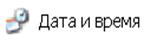
| Позволяет изменить дату, а также время, отображаемое на Панели задач. |

| Позволяет настроить мышь для работы левши, подключить новые указатели мыши, а также изменить скорость перемещения указателя. |

| Служит для настройки панели задачи и меню «Пуск», выбора крупных или мелких значков в главном меню или отображение часов на панели, а также переключения к классическому интерфейсу, очистки списков часто используемых программ и документов. |

| Позволяет просмотреть характеристики компьютера (марку процессора, объем оперативной памяти), список установленных устройств, состояние системных ресурсов. |

| Позволяет настроить параметры для работы в интернет, а также свойства обозревателя – Интернет-эксплорера. |

| Позволяет определить автоматические действия системы по расширению имени файлов, настроить способы работы с папками. |

| Служит для установки и управления устройствами видео-ввода. |

| Позволяет установить модем и настроить его для обеспечения связи с Интернет по коммутируемому каналу, а также обеспечивает дополнительные удобства в работе с телефоном. |

| Позволяет разместить на Рабочем столе рисунок, изменить цветовое оформление Windows, разрешение экрана, настроить программу-заставку, включить некоторые эффекты отображения информации. |

| Вызвав диалоговое окно установки и удаления программ, можно увидеть все программы, успешно установленные в Windows. Если программа в списке отсутствует, значит установка прошла некорректно. Назначение этого объекта – установка новой программы или удаление уже установленной. Также объект позволяет добавить или удалить какой-либо компонент Windows (например Игры) и создать загрузочный диск. |

| При установке нового оборудования (например, сетевой карты) система должна подобрать для него необходимые драйверы, и если возникают проблемы с определением устройства, можно с помощью Мастера установки оборудования либо вручную установить драйверы. |

| Позволяет изменить сочетание клавиш для переключения раскладок клавиатуры с русской на английскую, а также включить или отключить отображение индикатора языка (Ru/En) на панели задач. |

| Чтобы выводить информацию на печать, необходимо предварительно установить принтер, используемый по умолчанию в Windows. Для этого в окне папки расположен специальный значок – Установка принтера. Запустив его и отвечая на вопросы мастера установки, можно легко установить принтер. Такие программы, как Excel или Access, не могут сформировать окно предварительного просмотра или отчет, если в системе не установлен принтер. |

| Позволяет настроить параметры энергосбережения компьютера. |
Настройка панели задач при классическом варианте интерфейса
 Чтобы добавить или удалить пункт меню, надо в диалоговом окне свойства/панель задач выбрать вкладку настройка меню и далее щелкнуть по кнопке добавить. далее указать файл или папку, на которые будет ссылаться пункт меню, и выбрать раздел меню, в котором будет размещен данный пункт.
Чтобы добавить или удалить пункт меню, надо в диалоговом окне свойства/панель задач выбрать вкладку настройка меню и далее щелкнуть по кнопке добавить. далее указать файл или папку, на которые будет ссылаться пункт меню, и выбрать раздел меню, в котором будет размещен данный пункт.
Если добавить ярлык на программу в папку меню Автозагрузка, то программа запустится сразу после загрузки Windows.
|
|
|
|
|
Дата добавления: 2014-01-06; Просмотров: 406; Нарушение авторских прав?; Мы поможем в написании вашей работы!